Comment supprimer l'Outil d'Accès à Distance DarkCrystal (dcRAT)
de TroieÉgalement connu sous le nom de: Virus dcRAT
Obtenez une analyse gratuite et vérifiez si votre ordinateur est infecté.
SUPPRIMEZ-LES MAINTENANTPour utiliser le produit complet, vous devez acheter une licence pour Combo Cleaner. 7 jours d’essai limité gratuit disponible. Combo Cleaner est détenu et exploité par RCS LT, la société mère de PCRisk.
Guide de suppression du virus DarkCrystal
Qu'est-ce que le RAT DarkCrystal ?
DarkCrystal, également connu sous le nom de dcRAT, est un cheval de Troie d'accès à distance (RAT). Les maliciels de ce type permettent l'accès et le contrôle à distance d'un périphérique infecté. Les RAT peuvent manipuler les machines de diverses manières et peuvent avoir des fonctionnalités également variées. DarkCrystal est un logiciel dangereux, qui constitue une menace importante pour la sécurité des appareils et des utilisateurs.
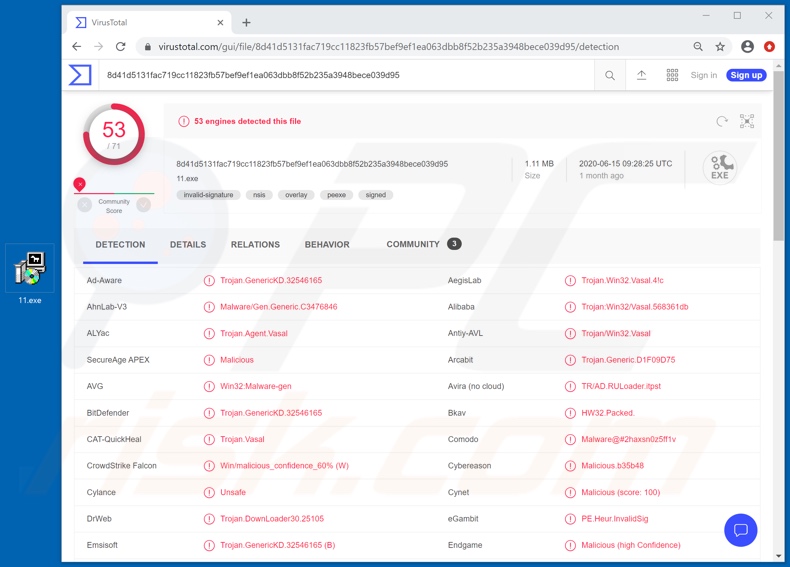
Le RAT DarkCrystal est un programme malveillant très fonctionnel. Pour en savoir plus sur les principales capacités de ce cheval de Troie, il peut manipuler le matériel, les logiciels et les données de l'ordinateur compromis. La manipulation du matériel comprend : l'ouverture/la fermeture de la porte du lecteur de CD-ROM, l'enregistrement audio via des microphones intégrés/connectés et des vidéos/photos via des webcams. Le maliciel peut gérer divers fichiers et dossiers : il peut les renommer, les déplacer, les supprimer et en créer de nouveaux. Il peut également exfiltrer et infiltrer (c'est-à-dire télécharger et envoyer) des fichiers. Si le contenu volé est particulièrement sensible, il peut alors faire l'objet d'une demande de rançon. DarkCrystal peut exécuter des fichiers et mettre fin à des processus en cours. En raison de sa capacité à infiltrer des fichiers et à les exécuter, il est possible que ce RAT soit utilisé pour provoquer des infections en chaîne (c'est-à-dire infecter le système avec des maliciels supplémentaires). Le cheval de Troie peut réaliser des captures d'écran, faire pivoter l'écran, modifier le papier peint du bureau, masquer la barre des tâches et les icônes du bureau. Il peut redémarrer et arrêter le système. En outre, il peut déconnecter l'utilisateur actuel et créer de nouveaux comptes d'utilisateur. DarkCrystal cible certains navigateurs. Il peut les manipuler en ouvrant des sites Web et en extrayant les données stockées dans les navigateurs (par exemple, l'historique de navigation, les cookies du navigateur, les noms d'utilisateur et les mots de passe enregistrés, etc.) DarkCrystal est également capable de voler des données grâce à l'enregistrement des touches. C'est-à-dire qu'il peut enregistrer les frappes de touches. En général, les cybercriminels utilisent les identifiants de connexion enregistrés et l'enregistrement des touches pour cibler les courriels, les médias sociaux, les réseaux sociaux, les messageries, le stockage de données, le commerce électronique, les transferts d'argent en ligne et les comptes bancaires. Les comptes de communication/sociaux détournés peuvent être utilisés pour diffuser des maliciels et/ou demander des prêts à des contacts/amis, le tout sous l'apparence du véritable propriétaire. Les comptes qui traitent et/ou stockent des informations financières sont particulièrement intéressants, car ils permettent aux criminels d'effectuer des transactions et/ou des achats en ligne frauduleux. En résumé, les infections par DarkCrystal peuvent entraîner des pertes financières, de graves problèmes de confidentialité et le vol d'identité. Si l'on soupçonne ou si l'on sait que la RAT DarkCrystal (ou un autre logiciel malveillant) a déjà infecté le système, utilisez un logiciel antivirus pour l'éliminer immédiatement.
| Nom | Virus dcRAT |
| Type de menace | Cheval de Troie, virus de vol de mot de passe, maliciel bancaire, logiciel espion. |
| Noms de détection | AVG (Win32:Malware-gen), BitDefender (Trojan.GenericKD.32546165), ESET-NOD32 (Une variante de Generik.JTQNQBW), Kaspersky (Trojan.Win32.Vasal.adt), Liste complète (VirusTotal). |
| Nom(s) de processus malveillants | Processus nommés aléatoirement. |
| Symptômes | Les chevaux de Troie sont conçus pour infiltrer furtivement l'ordinateur de la victime et rester silencieux, et donc aucun symptôme particulier n'est clairement visible sur une machine infectée. |
| Méthodes de distribution | Pièces jointes infectées, publicités en ligne malveillantes, ingénierie sociale, logiciels de "cracks". |
| Dommages | Mots de passe et informations bancaires volés, vol d'identité, ordinateur de la victime ajouté à un botnet. |
|
Suppression des maliciels (Windows) |
Pour éliminer d'éventuelles infections par des maliciels, analysez votre ordinateur avec un logiciel antivirus légitime. Nos chercheurs en sécurité recommandent d'utiliser Combo Cleaner. Téléchargez Combo CleanerUn scanner gratuit vérifie si votre ordinateur est infecté. Pour utiliser le produit complet, vous devez acheter une licence pour Combo Cleaner. 7 jours d’essai limité gratuit disponible. Combo Cleaner est détenu et exploité par RCS LT, la société mère de PCRisk. |
Imperium Metamorpher, Ratty, VanTom, DarkTrack et BlackRemote sont quelques exemples d'autres chevaux de Troie d'accès à distance. Comme mentionné, les programmes malveillants au sein de cette classification peuvent avoir diverses capacités/fonctionnalités. Par conséquent, la manière dont ils sont utilisés dépend des objectifs et du mode opératoire des cybercriminels. Quel que soit le mode de fonctionnement des maliciels, leur objectif est le même : générer des revenus pour les individus/groupes qui se cachent derrière.
Comment DarkCrystal a-t-il infiltré mon ordinateur ?
Les maliciels prolifèrent à l'aide de diverses techniques. Les méthodes de distribution les plus courantes sont les campagnes de spam, les outils d'activation illégale ("cracking"), les fausses mises à jour et les canaux de téléchargement douteux. Le terme "campagne de spam" définit une opération à grande échelle, au cours de laquelle des milliers de courriels frauduleux sont envoyés. Ces messages contiennent des fichiers infectieux attachés et/ou liés à l'intérieur. Les fichiers malveillants peuvent se présenter sous différents formats (par exemple, documents PDF et Microsoft Office, fichiers d'archives et exécutables, JavaScript, etc.). Lorsqu'ils sont exécutés, lancés ou ouverts d'une manière ou d'une autre, la chaîne d'infection est déclenchée. Plutôt que d'activer des produits sous licence, les outils d'activation illégaux ("cracks") peuvent télécharger/installer des maliciels. Les programmes de mise à jour non autorisés provoquent des infections en exploitant les faiblesses de produits obsolètes et/ou simplement en installant des programmes malveillants plutôt que les mises à jour. Les maliciels (déguisés en contenu normal ou contenant du contenu normal) sont souvent téléchargés involontairement à partir de sources de téléchargement non fiables telles que des sites d'hébergement de fichiers non officiels et gratuits (freeware), des réseaux de partage P2P (BitTorrent, Gnutella, eMule, etc.) et d'autres téléchargeurs tiers.
Comment éviter l'installation de maliciels
Les courriels suspects et/ou non pertinents ne doivent pas être ouverts, en particulier ceux contenant des pièces jointes ou des liens, car cela peut entraîner une infection à haut risque. Il est conseillé de n'utiliser que des canaux de téléchargement officiels et vérifiés. Tous les produits doivent être activés et mis à jour avec des outils/fonctions fournis par des développeurs légitimes. Les outils d'activation illégaux ("cracks") et les programmes de mise à jour tiers doivent être évités, car ils sont couramment utilisés pour faire proliférer les maliciels. Pour garantir l'intégrité de l'appareil et la sécurité des utilisateurs, il est primordial d'avoir un logiciel antivirus de bonne réputation installé et mis à jour. En outre, ce logiciel doit être utilisé pour exécuter des analyses régulières du système et pour supprimer les menaces détectées/potentielles. Si vous pensez que votre ordinateur est déjà infecté, nous vous recommandons d'exécuter un scan avec Combo Cleaner Antivirus pour Windows pour éliminer automatiquement les maliciels infiltrés.
Processus DarkCrystal dans le Gestionnaire des tâches Windows (processus nommés aléatoirement) :
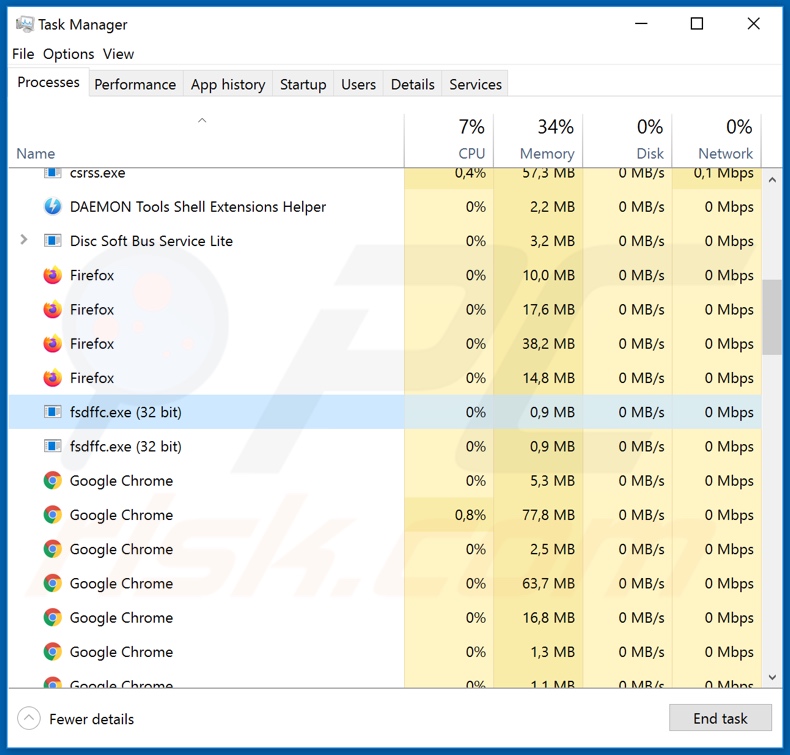
Suppression automatique et instantanée des maliciels :
La suppression manuelle des menaces peut être un processus long et compliqué qui nécessite des compétences informatiques avancées. Combo Cleaner est un outil professionnel de suppression automatique des maliciels qui est recommandé pour se débarrasser de ces derniers. Téléchargez-le en cliquant sur le bouton ci-dessous :
TÉLÉCHARGEZ Combo CleanerEn téléchargeant n'importe quel logiciel listé sur ce site web vous acceptez notre Politique de Confidentialité et nos Conditions d’Utilisation. Pour utiliser le produit complet, vous devez acheter une licence pour Combo Cleaner. 7 jours d’essai limité gratuit disponible. Combo Cleaner est détenu et exploité par RCS LT, la société mère de PCRisk.
Menu rapide :
- Qu'est-ce que DarkCrystal ?
- ETAPE 1. Suppression manuelle du maliciel DarkCrystal.
- ETAPE 2. Vérifiez si votre ordinateur est propre.
Comment supprimer manuellement les maliciels ?
La suppression manuelle des maliciels est une tâche compliquée, il est généralement préférable de laisser les programmes antivirus ou anti-maliciel le faire automatiquement. Pour supprimer ce maliciel, nous vous recommandons d'utiliser Combo Cleaner Antivirus pour Windows. Si vous souhaitez supprimer un maliciel manuellement, la première étape consiste à identifier le nom du maliciel que vous essayez de supprimer. Voici un exemple d'un programme suspect exécuté sur l'ordinateur de l'utilisateur:

Si vous avez vérifié la liste des programmes en cours d'exécution sur votre ordinateur, par exemple en utilisant le gestionnaire de tâches et que vous avez identifié un programme qui semble suspect, vous devriez poursuivre ces étapes :
 Téléchargez un programme appelé Autoruns. Ce programme affiche les applications de démarrage automatique, l'emplacement du Registre et du système de fichiers :
Téléchargez un programme appelé Autoruns. Ce programme affiche les applications de démarrage automatique, l'emplacement du Registre et du système de fichiers :

 Redémarrez votre ordinateur en mode sans échec :
Redémarrez votre ordinateur en mode sans échec :
Utilisateurs de Windows XP et Windows 7 : Démarrez votre ordinateur en mode sans échec. Cliquez sur Démarrer, cliquez sur Arrêter, cliquez sur Redémarrer, cliquez sur OK. Pendant le processus de démarrage de votre ordinateur, appuyez plusieurs fois sur la touche F8 de votre clavier jusqu'à ce que le menu Options avancées de Windows s'affiche, puis sélectionnez Mode sans échec avec mise en réseau dans la liste.

Vidéo montrant comment démarrer Windows 7 en "Mode sans échec avec mise en réseau" :
Utilisateurs de Windows 8 : Démarrez Windows 8 est en mode sans échec avec mise en réseau - Allez à l'écran de démarrage de Windows 8, tapez Avancé, dans les résultats de la recherche, sélectionnez Paramètres. Cliquez sur Options de démarrage avancées, dans la fenêtre "Paramètres généraux du PC" ouverte, sélectionnez Démarrage avancé. Cliquez sur le bouton "Redémarrer maintenant". Votre ordinateur redémarre dans le menu "Options de démarrage avancées". Cliquez sur le bouton "Dépannage", puis sur le bouton "Options avancées". Dans l'écran des options avancées, cliquez sur "Paramètres de démarrage". Cliquez sur le bouton "Redémarrer". Votre PC redémarrera dans l'écran Paramètres de démarrage. Appuyez sur F5 pour démarrer en mode sans échec avec mise en réseau.

Vidéo montrant comment démarrer Windows 8 en "Mode sans échec avec mise en réseau" :
Utilisateurs Windows 10 : Cliquez sur le logo Windows et sélectionnez l'icône Alimentation. Dans le menu ouvert, cliquez sur "Redémarrer" tout en maintenant le bouton "Shift" enfoncé sur votre clavier. Dans la fenêtre "Choisir une option", cliquez sur "Dépannage", puis sélectionnez "Options avancées". Dans le menu des options avancées, sélectionnez "Paramètres de démarrage" et cliquez sur le bouton "Redémarrer". Dans la fenêtre suivante, cliquez sur le bouton "F5" de votre clavier. Cela redémarrera votre système d'exploitation en mode sans échec avec la mise en réseau.

Vidéo montrant comment démarrer Windows 10 en "Mode sans échec avec mise en réseau" :
 Extrayez l'archive téléchargée et exécutez le fichier Autoruns.exe.
Extrayez l'archive téléchargée et exécutez le fichier Autoruns.exe.

 Dans l'application Autoruns, cliquez sur "Options" en haut de l'écran et décochez les options "Masquer les emplacements vides" et "Masquer les entrées Windows". Après cette procédure, cliquez sur l'icône "Actualiser".
Dans l'application Autoruns, cliquez sur "Options" en haut de l'écran et décochez les options "Masquer les emplacements vides" et "Masquer les entrées Windows". Après cette procédure, cliquez sur l'icône "Actualiser".

 Vérifiez la liste fournie par l'application Autoruns et localisez le fichier maliciel que vous souhaitez éliminer.
Vérifiez la liste fournie par l'application Autoruns et localisez le fichier maliciel que vous souhaitez éliminer.
Vous devriez écrire le chemin complet et le nom. Notez que certains maliciels cachent leurs noms de processus sous des noms de processus Windows légitimes. A ce stade, il est très important d'éviter de supprimer les fichiers système. Après avoir localisé le programme suspect que vous souhaitez supprimer, cliquez avec le bouton droit de la souris sur son nom et choisissez "Supprimer".

Après avoir supprimé le maliciel via l'application Autoruns (ceci garantit que le maliciel ne s'exécutera pas automatiquement au prochain démarrage du système), vous devez rechercher le nom du maliciel sur votre ordinateur. Assurez-vous d'activer les fichiers et dossiers cachés avant de continuer. Si vous trouvez le fichier du maliciel, veillez à le supprimer.

Redémarrez votre ordinateur en mode normal. Suivre ces étapes devrait vous aider à supprimer tout maliciel de votre ordinateur. Notez que la suppression manuelle des menaces nécessite des compétences informatiques avancées, il est recommandé de laisser la suppression des maliciels aux programmes antivirus et antimaliciel. Ces étapes peuvent ne pas fonctionner avec les infections malveillantes avancées. Comme toujours, il est préférable d'éviter d'être infecté par des maliciels qui tentent de les supprimer par la suite. Pour assurer la sécurité de votre ordinateur, assurez-vous d'installer les dernières mises à jour du système d'exploitation et d'utiliser un logiciel antivirus.
Pour être sûr que votre ordinateur est exempt d'infections malveillantes, nous vous recommandons de le scanner avec Combo Cleaner Antivirus pour Windows.
Partager:

Tomas Meskauskas
Chercheur expert en sécurité, analyste professionnel en logiciels malveillants
Je suis passionné par la sécurité informatique et la technologie. J'ai une expérience de plus de 10 ans dans diverses entreprises liées à la résolution de problèmes techniques informatiques et à la sécurité Internet. Je travaille comme auteur et éditeur pour PCrisk depuis 2010. Suivez-moi sur Twitter et LinkedIn pour rester informé des dernières menaces de sécurité en ligne.
Le portail de sécurité PCrisk est proposé par la société RCS LT.
Des chercheurs en sécurité ont uni leurs forces pour sensibiliser les utilisateurs d'ordinateurs aux dernières menaces en matière de sécurité en ligne. Plus d'informations sur la société RCS LT.
Nos guides de suppression des logiciels malveillants sont gratuits. Cependant, si vous souhaitez nous soutenir, vous pouvez nous envoyer un don.
Faire un donLe portail de sécurité PCrisk est proposé par la société RCS LT.
Des chercheurs en sécurité ont uni leurs forces pour sensibiliser les utilisateurs d'ordinateurs aux dernières menaces en matière de sécurité en ligne. Plus d'informations sur la société RCS LT.
Nos guides de suppression des logiciels malveillants sont gratuits. Cependant, si vous souhaitez nous soutenir, vous pouvez nous envoyer un don.
Faire un don
▼ Montrer la discussion